Renoise vous permet de jouer avec des Instruments qui peuvent potentiellement tous utiliser et même combiner plusieurs technologies bien distinctes, pour jouer de la musique.
Ces technologies sont les suivantes :
- la technologie des tables d'ondes, nécessitant que soient utilisées des bibliothèques d'échantillons réparties sur les touches d'un clavier.
- la technologie des instruments virtuels, par exemple, les plugins VSTi ou AU, qui sont des logiciels simulant le comportement de synthétiseurs.
- la technologie de contrôle MIDI, qui envoie des codes vers du matériel hardware distant par liaison MIDI Out.
Un Instrument Renoise est donc capable de contenir et combiner si nécessaire ces trois technologies, tout en offrant à l'utilisateur en bout de course, au sein de son espace de composition, un seul et simple numéro de référence pour désigner cet Instrument.
Une fois les contenus audio explorés via l'Explorateur de disques, vous pouvez charger en mémoire les instruments pour composer vos patterns.
Dans cette section, nous allons donc voir le fonctionnement de la boite de sélection des instruments une fois chargés. Cette boîte est située dans la zone d'écran suivante :

L'organisation des instruments et des échantillons dans un arrangement, se fait entièrement par l'intermédiaire de cette boite spécifique. Contrairement à ce qui se produit au sein d'autres séquenceurs numériques, un instrument Renoise, comme un "piano" par exemple, n'est pas nécessairement lié à une et une seule piste. Même si beaucoup réalisent cette liaison pour plus de clarté et de lisibilité au sein de leurs configuration de mixage, vous pouvez tout à fait jouer l'instrument "piano" sur la piste de votre choix. De plus, l'instrument "piano" peut être utilisé sur plusieurs pistes simultanément, à la fois, en parallèle. Et une même piste peut donc accueillir des centaines d'instruments différents.
Au menu :
Les types d'instruments dans Renoise
Un Instrument Renoise peut donc rassembler plusieurs types de technologies :
- la technologie du Sampler, soit un matériel qui produit des sonorités "réalistes" en s'appuyant sur un ou plusieurs sous-échantillons audio. Ces échantillons sont appelés Samples dans l'Explorateur de disques. La liste des échantillons nécessaires pour fabriquer un instrument est définie dans l'onglet Sampler. Chaque sample est éventuellement dotés de propriétés basiques (volume, stéréo, picth, filtres, cut-off, résonnance...), elles--mêmes modulées par l'utilisation d'enveloppes graphiques. Les échantillons peuvent être distribués sur les touches du clavier AZERTY ou du clavier MIDI.
- Un instrument virtuel (exemple, un plugin VSTi), qui est le fruit d'une simulation ou d'une émulation en temps réel d'une machine sonore (exemple, un synthétiseur) par le microprocesseur de votre ordinateur. Cette émulation est produite par des calculs complexes définis par un programme informatique externe, produit par des développeurs autres que ceux qui programment Renoise, et stocké dans un fichier situé ailleurs que dans le répertoire d'installation de Renoise, fichier qui est plus ou moins volumineux (ça peut aller de quelques kilo-octets à quelques giga-octets). Un plug-in consume en moyenne plus de puissance de calcul qu'un instrument natif Renoise. Il est en outre moins stable et parfois capable de planter ou de faire planter son hôte, Renoise en l’occurrence. Le chargement d'un instrument virtuel est défini dans l'onglet Plugin. Un instrument virtuel peut enfin avoir des "clones" appelés "alias" (cela évite de les recharger deux fois en mémoire un instrument virtuel, ce qui dans certains cas spécifiques économise de la mémoire et de la puissance de calcul).
- Un instrument matériel MIDI de type externe, (donc réel, et pas virtuel), comme un synthétiseur par exemple, piloté par Renoise via les canaux MIDI Out.
Techniquement, chaque technologie, quelque soit son type, est intégrée dans le concept d'Instrument Renoise, est le résultat de la création et du paramétrage d'un Instrument est stocké sur disque dans un même format de fichier unifié, le format ".xrni".
Aussi, un seul et même instrument peut contenir des configurations et paramétrages couvrant les trois domaines précités. Bien que très souvent, les compositeurs pour simplifier, se cantonnent à ne paramétrer leurs instruments que sur un seul domaine, on peut très bien avoir un instrument renoise qui contient une série d'échantillons et qui, en même temps, déclenche via MIDI Out la lecture des notes au niveau d'un synthétiseur MIDI externe, et qui aussi, lance la lecture de la même note sur un Synthétiseur Virtuel (un plugin d'instrument VSTi par exemple).
Ensuite, un instrument peut être doté additionellement de ce qu'on appelle des "phrases", c'est à dire, de courtes séquences de notes qui se jouent de façon cyclique et assignées à une ou plusieurs touches du clavier musical proposé par Renoise. Ces phrases sont définies au sein d'un éditeur de phrases dédié, le "Phrase Editor".
Dernièrement, Renoise vous permet de paramétrer et configurer précisément chaque aspect d'un instrument via des onglets et panels dédiés assez riches et complets, soit les onglets Sampler (pour les listes d'échantillons et leurs modulations), Plugins pour les instruments virtuels, MIDI pour le contrôle d'un périphérique matériel réel externe. Quant aux phrases, elles sont éditables via un bouton spécifique accessible au sein des onglets précités.
Vue d'ensemble de la boite de sélection
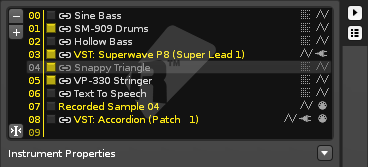
Comme vous l'avez compris, la boite de sélection d'instruments énumère tous les instruments actuellement chargés en mémoire dans Renoise et disponibles pour l'édition d'un arrangement via le pattern. L'instrument sélectionné est mis en surbrillance et sera donc lu et enregistré lors de l'édition pas à pas, ou lors de l'enregistrement de notes dans des patterns à la volée d'un playback.
Les instruments sont numérotés sur la gauche et ce numéro est utilisé par l'Editeur de Patterns comme référence, lors de chaque lecture de ligne de pattern. Pour ajouter un emplacement vide dans la boite de sélection, ou pour retirer un instrument de la liste, utilisez les boutons "+" et "-" situés sur le côté gauche.
Le "type" de technologie utilisée est précisé tout à droite du nom de l'instrument, via une petite icône :
-
 : signifie que l'instrument est doté d'une configuration comprenant une ou plusieurs "phrases".
: signifie que l'instrument est doté d'une configuration comprenant une ou plusieurs "phrases". -
 : signifie que l'instrument contient une "liste" d'échantillons (du moins, au moins un échantillon).
: signifie que l'instrument contient une "liste" d'échantillons (du moins, au moins un échantillon). -
 : signifie que l'instrument pointe aussi vers un instrument virtuel (un plugin)
: signifie que l'instrument pointe aussi vers un instrument virtuel (un plugin) -
 : signifie que l'instrument est configuré pour déclencher des notes sur un matériel externe via canal MIDI Out.
: signifie que l'instrument est configuré pour déclencher des notes sur un matériel externe via canal MIDI Out.
Notez que l'on peut donc techniquement trouver des instruments qui comportent plusieurs icônes au lieu d'une seule. Cliquer sur une icône vous permet d'accéder instantanément aux paramétrages respectifs associés à chaque icône.
L'interface de cette boite peut être étirée horizontalement en cliquant sur son bord gauche et en glissant le bord du panneau de gauche à droite latéralement, ou verticalement, en cliquant sur la barre entre les propriétés d'instrument et l'explorateur de disque, et aussi, en glissant la barre de bas en haut.
-
 - Ouvre ou referme le panneau latéral droit.
- Ouvre ou referme le panneau latéral droit. -
 - Détermine la visibilité (ou pas) de la boite de sélection d'instruments.
- Détermine la visibilité (ou pas) de la boite de sélection d'instruments.
Modification, Copier / Coller Instruments
-
 - Supprime l'instrument sélectionné dans la liste.
- Supprime l'instrument sélectionné dans la liste. -
 - Insère un nouvel instrument vide dans la liste.
- Insère un nouvel instrument vide dans la liste. -
 - Si commuté, cela permet l'auto-sélection de l'instrument le plus proche du curseur d'édition dans la liste.
- Si commuté, cela permet l'auto-sélection de l'instrument le plus proche du curseur d'édition dans la liste.
Un clic droit sur le sélecteur instrument vous propose en boite de dialogue quelques options supplémentaires :

-
Rename : vous permet de donner un nouveau nom à un instrument / sample.
-
Render Plugin to Instrument ...: autrement appelé "grappilleur de plugin" ; ça n'est disponible que si et seulement si un plugin (VSTi par exemple) est installé et chargé à cet endroit. Cette fonction très intéressante permet de créer de toutes pièces un instrument Renoise basé sur des sous-échantillons répartis sur le clavier MIDI ou AZERTY, à partir d'une opération de rendu "en interne" des notes utilisées par l'arrangement. Suite à ce rendu "interne", un nouvel instrument natif (de type sampler) se substitue au plug-in. Le son de cet instrument 100% natif Renoise, ressemble très fortement au son produit par le plug-in. Cette technique vous permet d'échanger et de partager des fichiers d'arrangement Renoise, même pour ceux ou celles qui n'ont pas le plugin spécifique installé sur leur ordinateur - ces plugins sont d'ailleurs non seulement souvent gourmands en puissance de calcul, protégés par ©opyright mais aussi ils peuvent être extrêmement volumineux (parfois plusieurs gigas) donc peu propices à l'échange et au partage. Raison de plus pour les convertir autant que faire ce peut en instrument 100% natifs Renoise.
-
Render Plugin to NEW Instrument ...: est similaire à la fonction précédemment décrite à ceci près que le plugin d'origine n'est pas remplacé et effacé de la mémoire ; il est conservé en lieu et place, et l'instrument Renoise créé à partir de lui est ajouté en deçà de la liste des autres au sein d'un emplacement disponible. Le plugin original reste donc intact disponible pour de nouveaux réglages, par exemple.
-
Delete Unused instruments: signifie "supprimer instrument inutiles" ; ça va scanner tous les patterns et vérifier s'ils font au moins une fois référence aux numéros des instruments listés dans la boite de sélection ; si d'aventure un instrument n'est pas utilisé au moins une fois dans au moins un des patterns de l'arrangement, il sera alors supprimé ou déchargé de la mémoire.
-
Load Instrument ...: Ouvre une boîte de dialogue spécifique pour explorer votre disque et sélectionner un fichier à importer.
-
Save Instrument as... : Exporte un instrument dans un fichier pour une utilisation ultérieure. Cela utilise des boites de dialogue de votre système d'exploitation, et non l'Explorateur de disques propre à Renoise.
Drag and Drop (Glisser Déplacer)
La liste des instruments peut être réorganisée par simple glisser-déposer à la souris. Les instruments situés dans la boite des Instruments chargés sont tous déplaçables rapidement et efficacement d'un emplacement à un autre et donc ils peuvent aisément changer de numéro de référence.
Afin de ne pas compromettre toute la notation des patterns attachée à ces numéros de référence, à chaque déplacement, Renoise remplace automatiquement l'ancien numéro d'instrument par le nouveau numéro d'instrument, au sein même de tous les patterns. De la sorte, l'arrangement sera joué exactement de la même façon.
Si vous souhaitez cependant échapper à cette automatisme et échanger ou remplacer un numéro d'instrument par un autre, vous pouvez le faire soit par copier / coller, mais c'est assez lourd ; il existe un panneau d'édition avancée (Advanced Edit) situé à droite de l'éditeur de patterns. Vous pouvez y sélectionner finement le contenu du pattern à traiter, et y effectuer de façon très sélective des permutations de numéros d'instruments.
Notez en outre que des groupes d'échantillons et d'instruments peuvent être glissés et déposés depuis l'Explorateur de disque jusque dans la boite de sélection des instruments. Ils peuvent également être glissés et déposés à partir de de l'Explorateur de fichiers de Windows (PC) ou depuis le Finder (Mac OS X). Notez que dans ce cas, l'emplacement de l'instrument actuellement sélectionné sera utilisé comme point de d'arrivée pour l'importation, ce qui peut occasionner l'écrasement d'un instrument pré-existant.
-
+ ALT UP / DOWN: Sélectionner l'instrument précédent / suivant dans la liste.
-
Touches du pavé numérique - / +: Sélectionnez l'instrument précédente / suivant dans la liste.
-
ALT + GAUCHE / DROITE: Sélectionner la page précédente / suivante dans la boite d'instruments.
-
Touches du pavé numérique 1-9: Sélectionnez du premier au neuvième instrument visible dans la liste.
-
ALT + MAJ + HAUT / BAS: Fait défiler la liste des sous-échantillons contenus dans l'instrument actuel.
Tout en bas de la boite de sélection des instruments, vous trouverez une zone "Instrument Properties" qui peut être ouverte ou fermée en utilisant le bouton  en haut à droite.
en haut à droite.
Le but de cette zone est de vous forunir un accès rapide et facile aux options les plus communément requises pour les instruments sélectionnés, sans avoir à quitter des yeux l'éditeur de patterns et ouvrir les tabulations Sampler, Plugin ou MIDI. Quand les zone est ouverte, cliquez sur le bouton  pour ouvrir un menu de sélection qui vous propose d'afficher plus précisément les préférences d'instruments que vous modifiez le plus souvent.
pour ouvrir un menu de sélection qui vous propose d'afficher plus précisément les préférences d'instruments que vous modifiez le plus souvent.
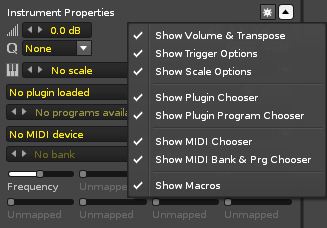
Pour une explication plus complète des éléments de cette boite, je vous invite à vous reporter au chapitre de paramétrage des instruments, qui décrit en détail chacune des fonctions de la boite.